Jak přizpůsobit obrazovku uzamčení iPhone v iOS 16

Co je třeba vědět před přizpůsobením zamykací obrazovky iOS 16 na iPhone
- Chcete-li na svém iPhonu používat novou zamykací obrazovku, musí na něm běžet iOS 16 nebo novější.
- Nyní můžete nastavit více zamykacích obrazovek a domovských obrazovek.
- V iOS 16 můžete Focus propojit s obrazovkou uzamčení.
Zatímco iOS 16 přichází s různými funkcemi, vylepšená zamykací obrazovka je to, co upoutalo pozornost všech. Nyní si můžete přizpůsobit obrazovku uzamčení iPhonu jako nikdy předtím. A pokud to není vše, můžete vytvořit více zamykacích obrazovek, vybrat si z různých tapet a kolekcí nebo dokonce přidat speciální režimy zaostření.
A není! Můžete změnit písmo a barvu písma a podle toho přidat widgety. Nazval bych to jednou z největších funkcí přidaných do iOS, pokud jde o přizpůsobení. Pokud si chcete upravit zamykací obrazovku na vašem iPhone, zde je průvodce pro vás!
- Jak vytvořit obrazovku uzamčení iPhone v iOS 16
- Přidejte fotografii na zamykací obrazovku na vašem iPhone
- Použijte funkci Photo Shuffle pro iOS 16 Lock Screen
- Jak změnit zamykací obrazovku na iPhone
- Jak přizpůsobit zamykací obrazovku iOS 16
- Jak odebrat vlastní zamykací obrazovky na iPhone
- Nechte displej iPhonu zapnutý déle
- Uspořádejte oznámení na iPhone
Jak vytvořit obrazovku uzamčení iPhone v iOS 16
I když od iOS 16 můžete vytvářet různé typy zamykacích obrazovek, kroky k tomu jsou téměř stejné. Zmíním zde tedy obecné kroky a poté můžete pokračovat v požadovaných krocích na obrazovce uzamčení z následujících částí:
- Probuďte obrazovku, dotkněte se a podržte zamykací obrazovku.
- Klepnutím na tlačítko Přidat (+) přidáte novou tapetu.
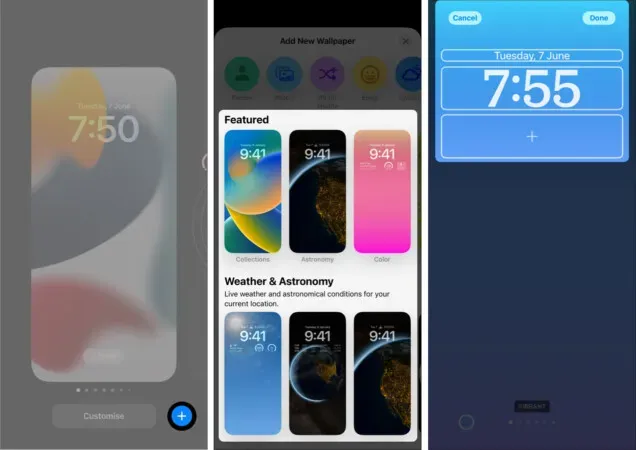
Budete přesměrováni na stránku přidání nové. Zde vyberte požadovaný typ tapety. Kroky jsou uvedeny v následujících částech.
Poznámka. Obrazovku uzamčení si také můžete přizpůsobit tak, že přejdete do Nastavení → Tapeta.
Nastavte dynamickou tapetu pro uzamčení obrazovky astronomie a počasí
Přejděte na stránku Přidat novou tapetu podle výše uvedených kroků. Zde si můžete vybrat z následujících možností:
- astronomie
- Počasí
- Počasí a astronomie
A po tom:
- Udělte potřebná oprávnění
- Pokud jste vybrali tapetu Astronomie, přejeďte prstem po obrazovce a vyberte jednu z následujících možností:
- Země
- Detail země
- Měsíc
- detail měsíce
- Sluneční Soustava
- Po provedení nezbytných změn klikněte na Přidat.
Jak vytvořit tapetu obrazovky zámku Emoji
- Otevřete stránku pro přidání nových tapet.
- Dotkněte se emotikonů.
- Přidejte emotikony dle vlastního výběru a stiskněte tlačítko x. Můžete přidat celkem 6 emotikonů.
- Poté přejetím prstem vyberte některý z těchto vzhledů:
- Malá mřížka
- Střední mřížka
- Velká síťovina
- Prsteny
- spirála
- Po nastavení klikněte na „Dokončit“.
Chcete-li změnit pozadí:
- Klepněte na tři tečky v pravém dolním rohu.
- Vyberte požadovanou barvu a zavřete ji.
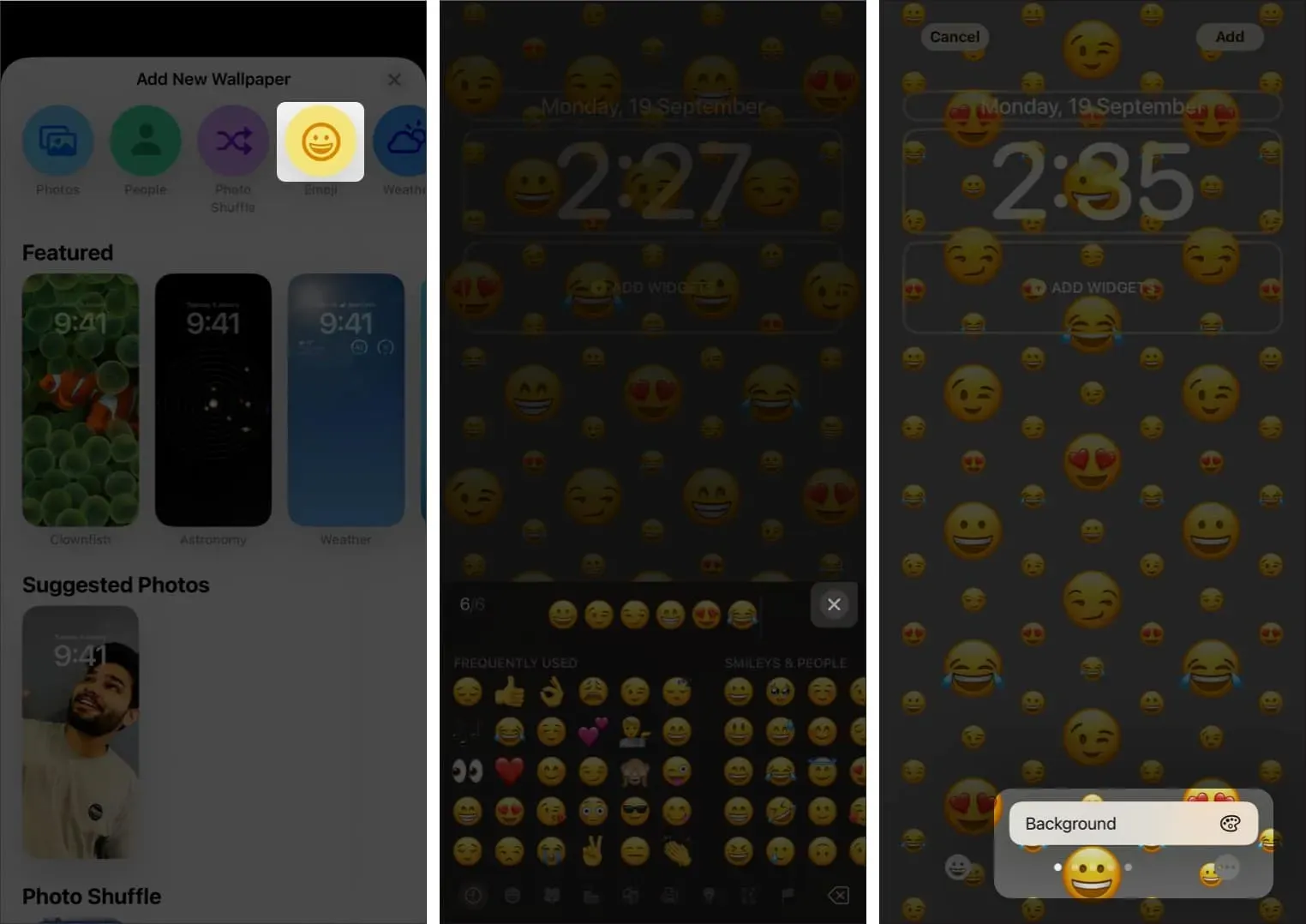
Jak změnit barvu obrazovky zámku iPhone
Nastavení pěkné barvy jako tapety na zamykací obrazovce může pomoci, když nehledáte nic neobvyklého. Chcete-li to provést, přejděte na stránku „Přidat novou tapetu“ a poté:
- Vyberte Barva.
- Vyberte požadovanou barvu a zavřete okno.
- Poté přejeďte po obrazovce a vyberte jednu z následujících možností:
- Jasný
- Tón
- Hluboký
- Parní
- Jasný
- Pevný
- Po výběru předvoleb klikněte na Přidat.
Používejte kolekce tapet na iOS 16
Kroky pro použití kolekcí tapet jsou stejné jako u všech ostatních.
- Navštivte stránku pro přidání nových tapet.
- Přejděte dolů na „Kolekce“ a vyberte si tu, která se vám nejvíce líbí.
- Poté klikněte na Přidat.
Kolekce tapet obsahují oblíbené tapety z různých kategorií a také některé staré klasické tapety.
Přidejte fotografii na zamykací obrazovku na vašem iPhone
- Na stránce Přidat novou tapetu vyberte Fotky.
- Vyberte obrázek podle svého výběru. Můžete si vybrat mezi „Vše“, „Oblíbené“, „Lidé“ a „Města“.
- Přejetím prstem po obrazovce vyberte filtry pro tyto obrázky. Můžete si vybrat mezi:
- Přírodní
- Černý a bílý
- Duoton
- barevné mytí
- Klepněte na Přidat.
Nastavte tapetu „Lidé“ na iOS 16
Pokud chcete přidávat pouze obrázky lidí, iOS 16 vám umožňuje přidávat obrázky lidí jako obrazovku uzamčení.
- Otevřete stránku pro přidání nových tapet.
- Vyberte možnost Lidé.
- Zde vyberte obrázky dle vlastního výběru.
- Přejetím prstem po obrazovce vyberte filtry, pokud je potřebujete. Můžete si vybrat mezi:
- Přírodní
- Studio
- Černý a bílý
- Barva pozadí
- Duoton
- barevné mytí
- Klepněte na Přidat.
Jak nastavit různé tapety pro obrazovku zámku iPhone a domovskou obrazovku
- Stiskněte a podržte zamykací obrazovku.
- Poté klikněte na „Nastavení“. Pokud jste na své první zamykací obrazovce, budete muset přejet prstem doprava a klepnout na Přizpůsobit.
- Nyní klikněte na Hotovo.
- Zde klikněte na „Přizpůsobit domovskou obrazovku“.
- Můžete si vybrat kteroukoli z následujících možností:
- Původní: Používá stejnou tapetu jako na zamykací obrazovce a na domovské obrazovce.
- Barva: Použije celkovou barvu obrázku. Pro další přizpůsobení klepněte na znaménko plus (+) a vyberte požadovanou barvu.
- Gradient: Poskytuje celkový gradient obrazu. Chcete-li jej dále přizpůsobit, klepněte na ikonu plus a vyberte požadovaný přechod.
- Fotografie: Vyberte fotografii podle svého výběru z hlavní obrazovky.
- Blur: Nastaví rozostření tapety.
- Klikněte na Hotovo.
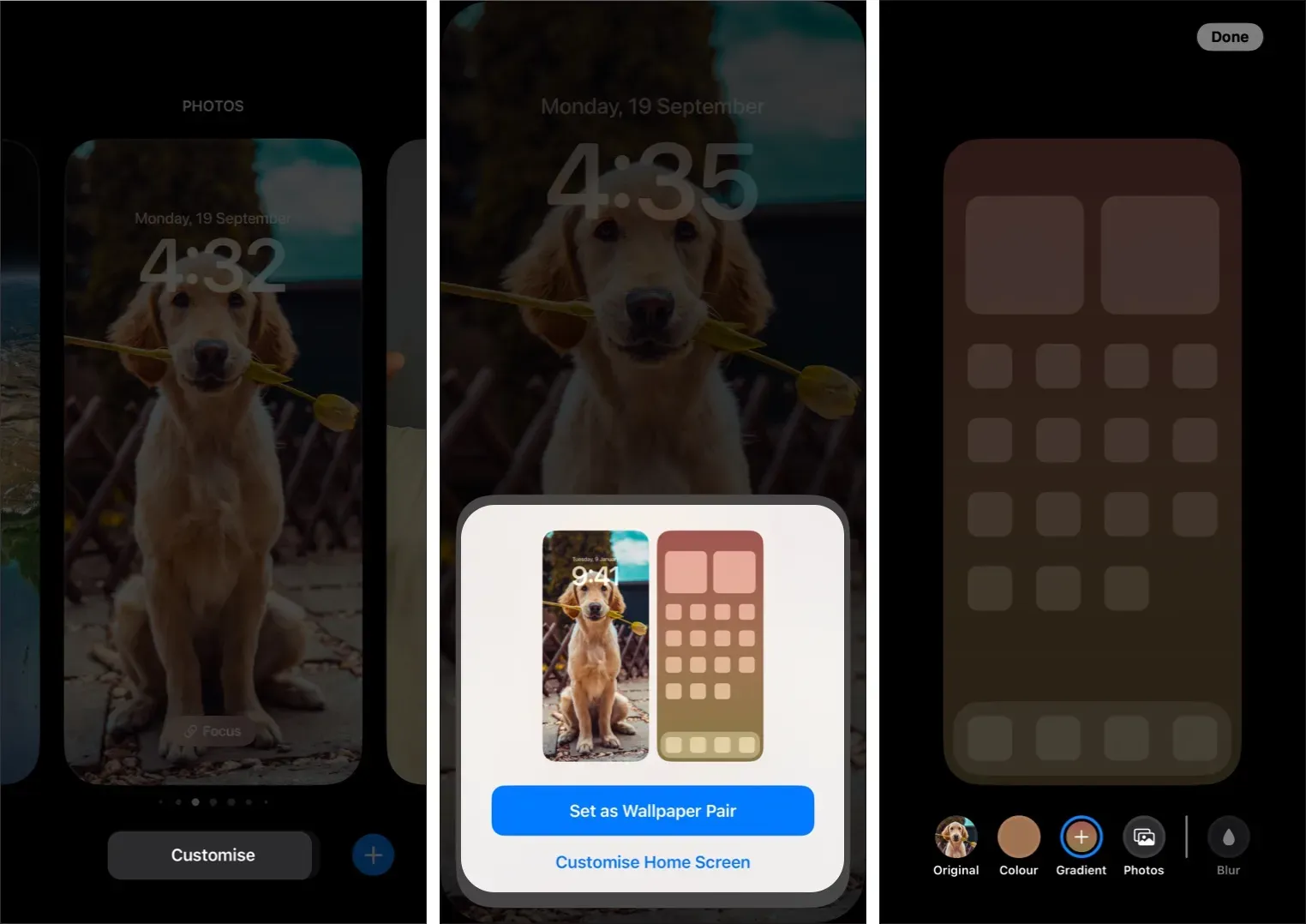
Použijte funkci Photo Shuffle pro iOS 16 Lock Screen
iOS 16 usnadňuje automatickou změnu tapety uzamčené obrazovky pomocí funkce Shuffle Photo. Zde je postup:
- Navštivte stránku pro přidání nových tapet.
- Klepněte na Shuffle Photo.
- Zobrazí se vám chytrá sbírka fotografií. Vybrat z:
- Lidé
- Domácí mazlíčci
- Příroda
- Města
- Chcete-li upravit kteroukoli z možností, klepněte vedle ní na Vybrat.
- Nastavte frekvenci míchání.
- Nyní buď vyberte:
- Použít doporučené fotografie: Chcete-li pokračovat s navrhovanými fotkami.
- Vybrat fotografie ručně: Vyberte fotografie podle svého výběru.
- Klepněte na Přidat.
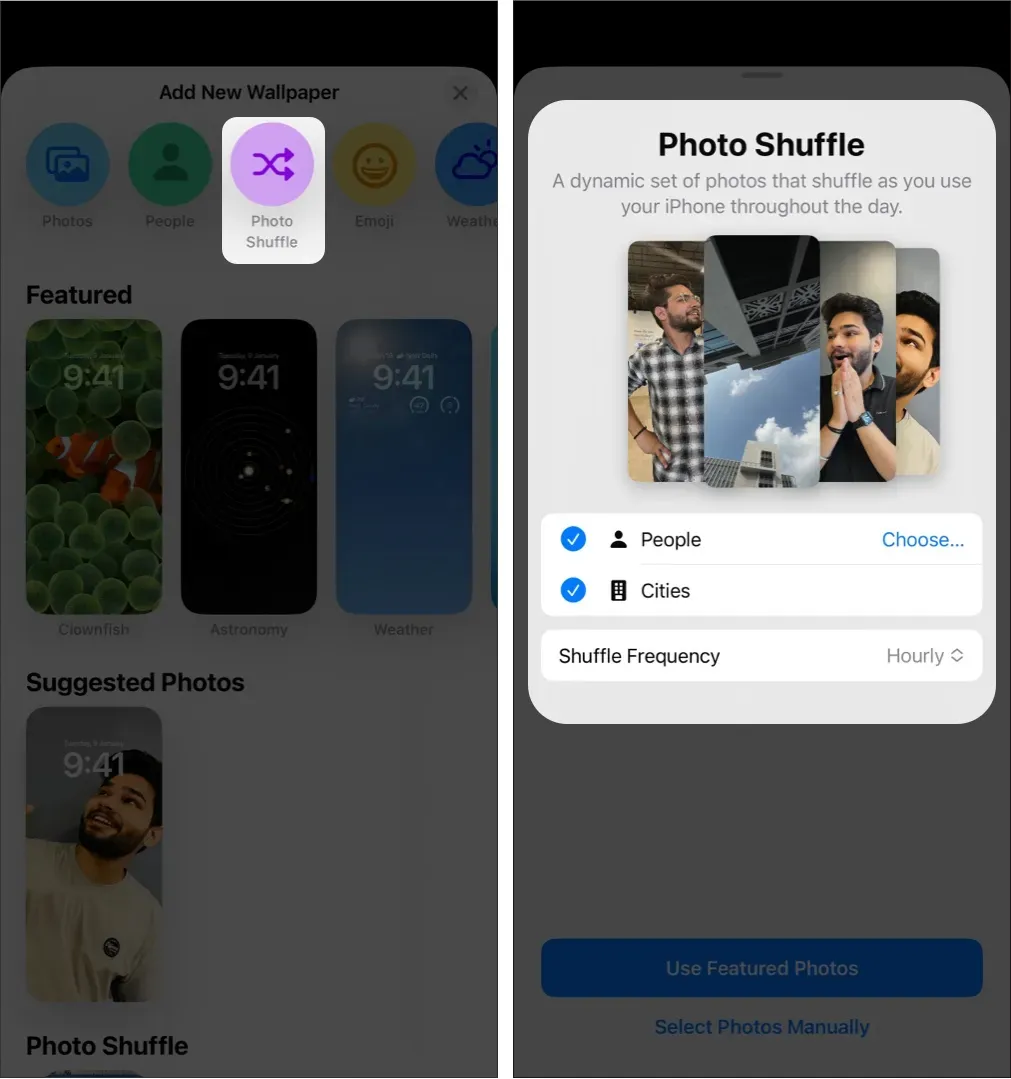
Chcete-li později změnit frekvenci přehrávání, otevřete obrazovku nastavení → klepněte na tlačítko se třemi tečkami, vyberte jakoukoli dostupnou frekvenci přehrávání a klikněte na Hotovo.
Jak změnit zamykací obrazovku v iOS 16
- Stiskněte a podržte zamykací obrazovku.
- Přejíždějte mezi uzamčenými obrazovkami.
- Nyní klepněte na zamykací obrazovku podle vašeho výběru.
Pokud jste používali Apple Watch, je to podobné, jako když měníte ciferníky. Po přistání na své oblíbené zamykací obrazovce klepněte na obrazovku.
Zámek obrazovky založený na zaostření
V systému iOS 16 Focus spolupracuje se zamykací obrazovkou, abyste byli produktivnější. Při výběru režimu ostření se automaticky povolí vhodné tapety na zamykací obrazovce. A naopak, když přepnete na zamykací obrazovku určenou v ostření, režim ostření se automaticky aktivuje.
Tím to nekončí. Nastavením režimu ostření můžete automatizovat ostření na základě času, místa nebo dokonce aplikace, kterou používáte, a automaticky přepínat tapety a widgety na obrazovce uzamčení.
Chcete-li přidat režim zaostření na vyhrazené zamykací obrazovky:
- Dotkněte se obrazovky a podržte ji.
- Vyberte Focus.
- Nyní vyberte režim
- Dotkněte se kříže.
Jak přizpůsobit zamykací obrazovku iOS 16
Po nastavení zamykací obrazovky můžete mít určité pochybnosti. Můžete například přidat několik dalších nastavení nebo možná některá změnit. Žádný problém. V této části jsem zmínil kroky k nastavení zamykací obrazovky iPhone.
Nastavte hodiny na obrazovce uzamčení
Kromě změny tapet a přidávání widgetů na zamykací obrazovku můžete také přizpůsobit hodiny. Pro tohle:
- Vstupte na obrazovku nastavení na zamykací obrazovce.
- Dotkněte se hodin.
- Přizpůsobte si písmo a barvu dle svého výběru.
- Po nakonfigurování klepněte kamkoli → Hotovo.
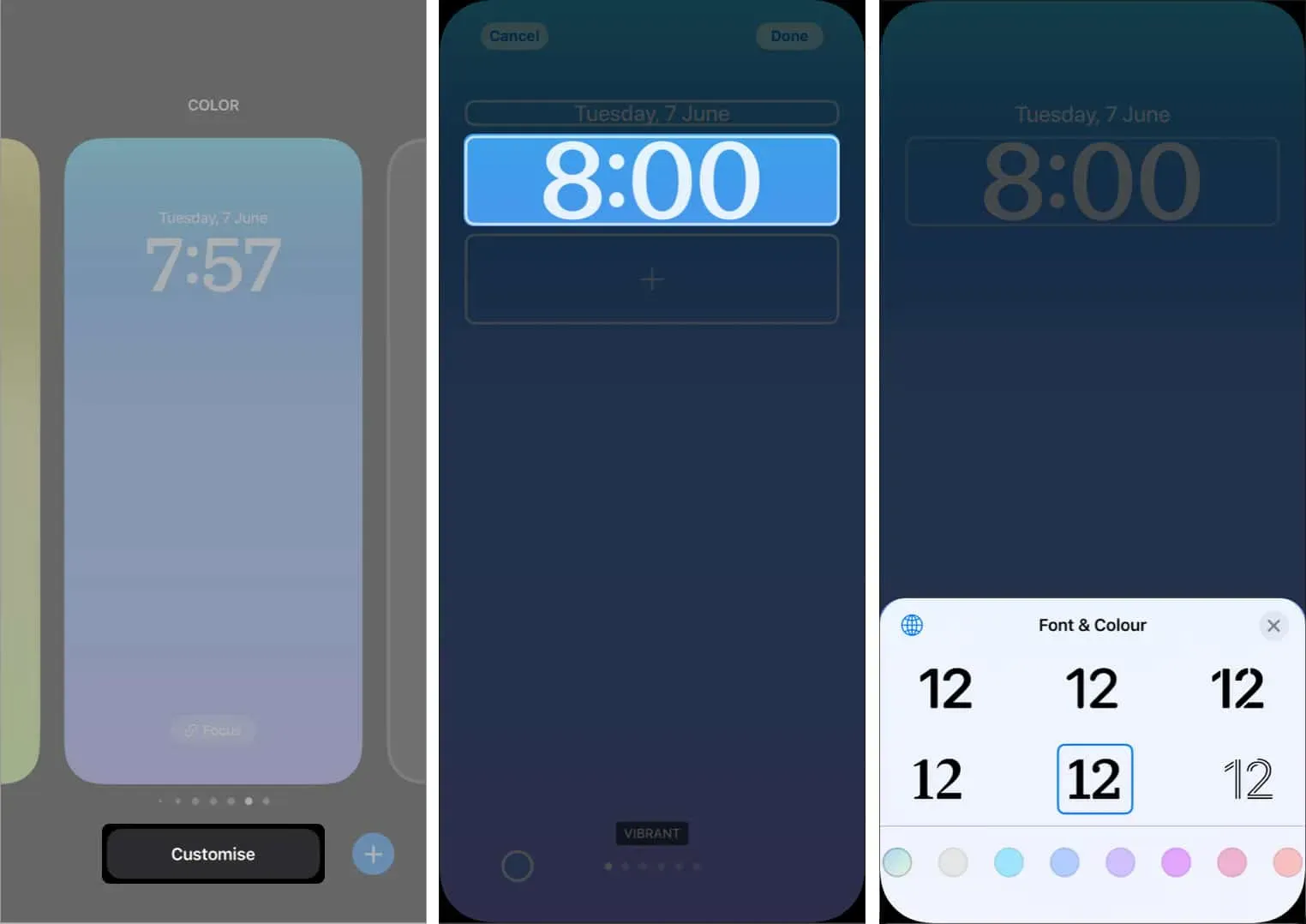
Kromě výše uvedeného můžete na zamykací obrazovce vidět také živé aktivity, jako je aktuálně přehrávané skladby a sledování taxi přímo ze zamykací obrazovky.
Přidejte widgety na zamykací obrazovku iOS 16.
- Stiskněte a podržte zamykací obrazovku.
- Nyní klikněte na „Přizpůsobit“.
- Poté klepnutím na horní nebo spodní řádek přidejte widgety.
- Na obrazovce Přidat widgety vyberte požadované widgety.
- Poté se kamkoli dotkněte obrazovky nebo klepnutím na x zavřete.
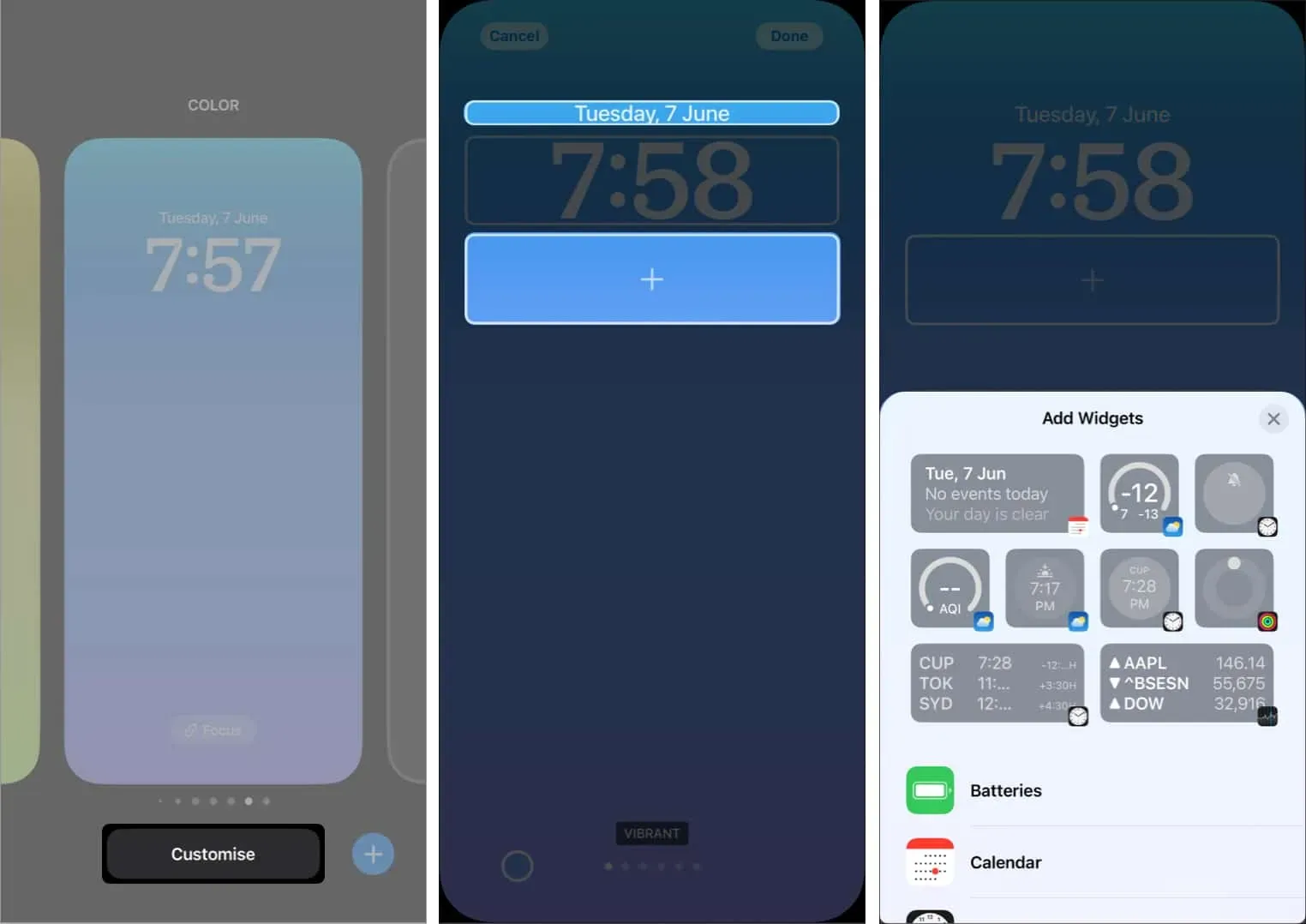
Chcete-li přidat další widgety, klepněte a podržte obrazovku → Přizpůsobit → klepněte na libovolný řádek nad nebo pod hodinami na obrazovce uzamčení → vyberte widget.
Pokud je prostor již zaplněn, musíte tyto další widgety odstranit.
Jak oříznout tapetu uzamčené obrazovky
- Stiskněte a podržte zamykací obrazovku a vyberte Přizpůsobit.
- Nyní zvětšete tapetu dle vašeho výběru.
- Pokud chcete, vyměňte filtr.
- Poté klikněte na Hotovo.
Povolit efekt hloubky na obrazovce uzamčení
Depth Effect je funkce, pomocí které zamykací obrazovka iOS 16 rozděluje tapety do vrstev a podle toho umístí hodiny. Přestože je tato funkce ve výchozím nastavení povolena, stále se můžete ujistit, že je povolena:
- Vstupte na obrazovku nastavení.
- Klepněte na tři tečky v pravém dolním rohu.
- Ujistěte se, že je zatržítko u položky Efekt hloubky.
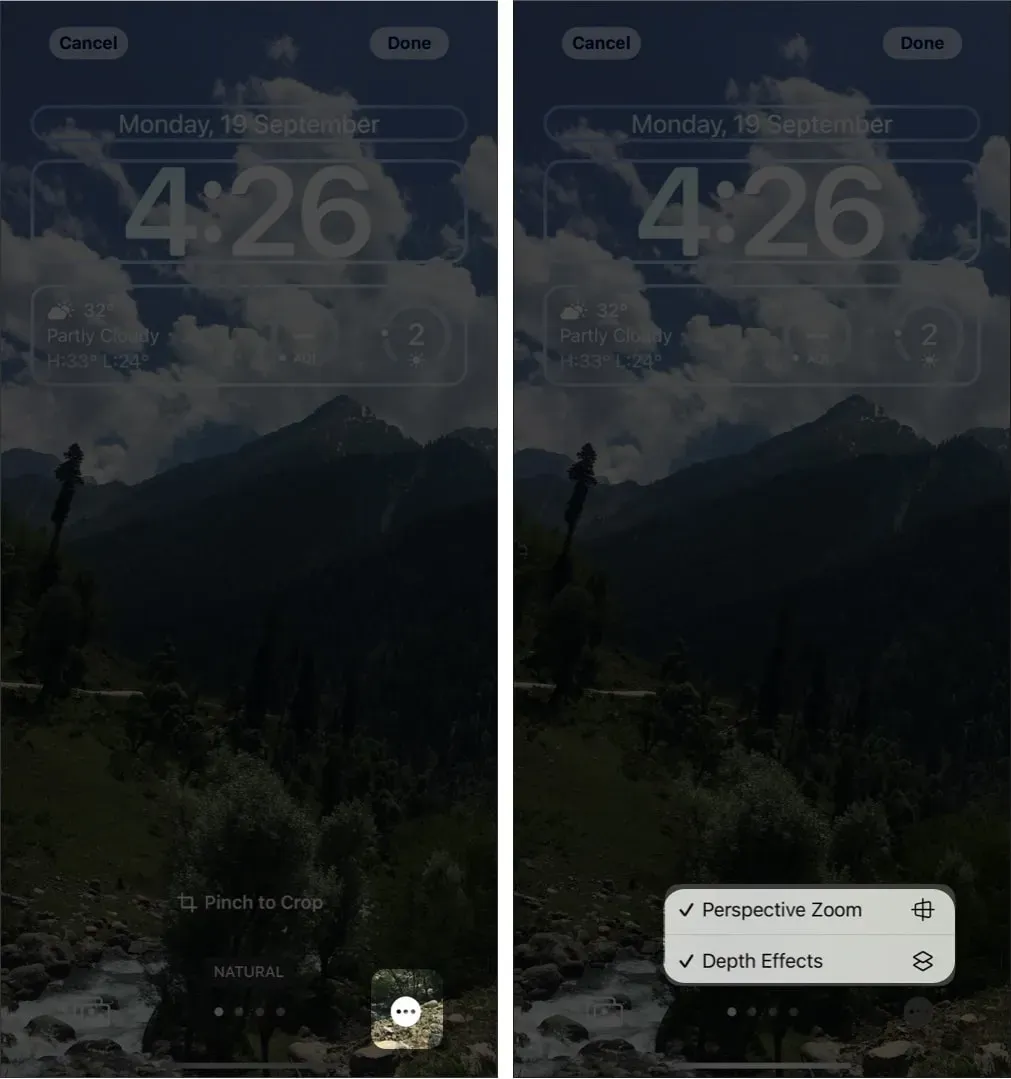
Pokud vidíte zašedlý efekt hloubky nebo nevidíte tři tečky, znamená to, že některé tapety nepodporují efekt hloubky.
Poznámka. I po zapnutí efektu hloubky nemusí na některých obrázcích fungovat, protože iOS 16 stále potřebuje nějakou práci.
Jak zakázat přiblížení obrazovky uzamčení
Stejně jako efekt hloubky je ve výchozím nastavení povoleno také škálování perspektivy; stále můžete zkontrolovat, zda je povoleno měřítko perspektivy:
- Vstupte na obrazovku nastavení.
- Dotkněte se tří teček.
- Zde povolte škálování perspektivy.
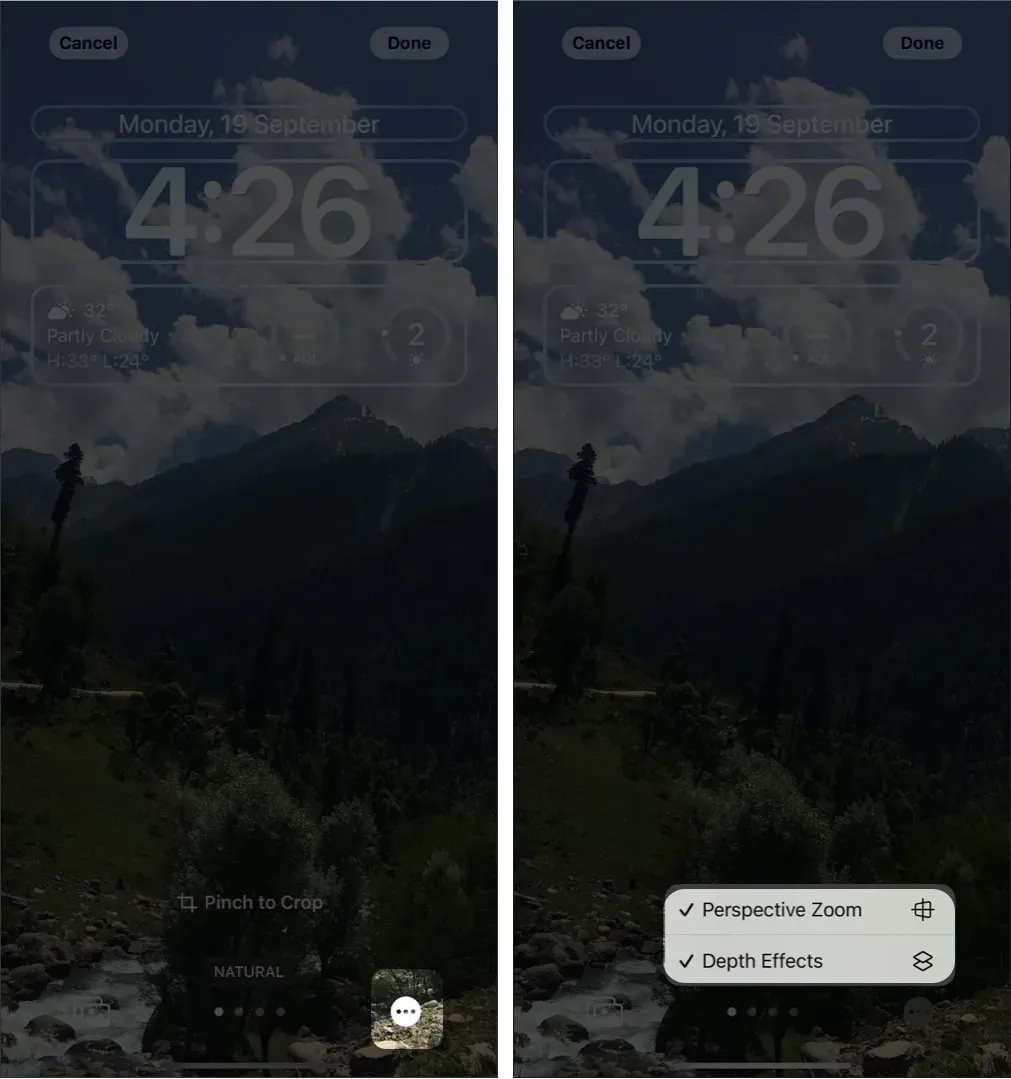
Jak odebrat vlastní zamykací obrazovky v iOS 16
Co dělat, když se vám zamykací obrazovka nelíbí a chcete ji úplně odstranit? Zde je to, co musíte udělat:
- Stiskněte a podržte zamykací obrazovku.
- Přejeďte prstem nahoru a klepněte na ikonu Odstranit.
- Potvrďte kliknutím na „Odstranit tuto tapetu“.
Odebrali jste zamykací obrazovku a související domovskou obrazovku.
Nechte displej iPhonu zapnutý déle
Zatímco zamykací obrazovka v iOS 16 je skvělá, váš iPhone často usne a je otravný. Zde je návod, jak tento problém vyřešit.
Změnit, když se iPhone automaticky uzamkne
- Otevřete nastavení.
- Klepněte na Displej a jas.
- Vyberte Auto-Lock.
- Zde si vyberte čas dle vlastního výběru.
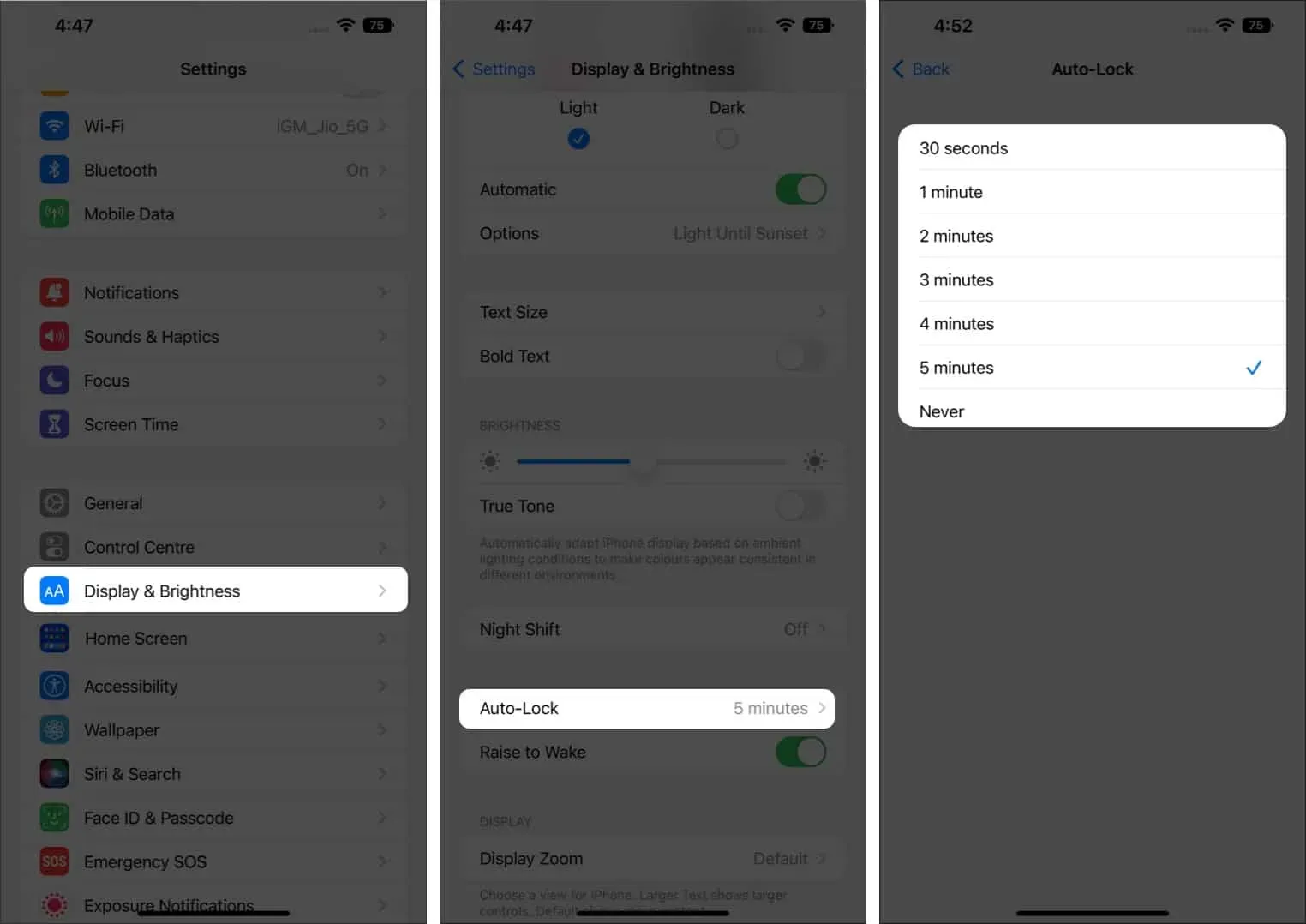
Zapněte na iPhonu vždy zapnutý displej.
S řadou iPhone 14 Apple konečně přinesl do iPhonu dlouho očekávanou funkci: vždy zapnutý displej. Pokud chcete, aby byla povolena na vašem iPhone 14 Pro a novějším, můžete to udělat takto:
- Otevřete nastavení.
- Klepněte na Displej a jas.
- Zapněte Vždy zapnuto.
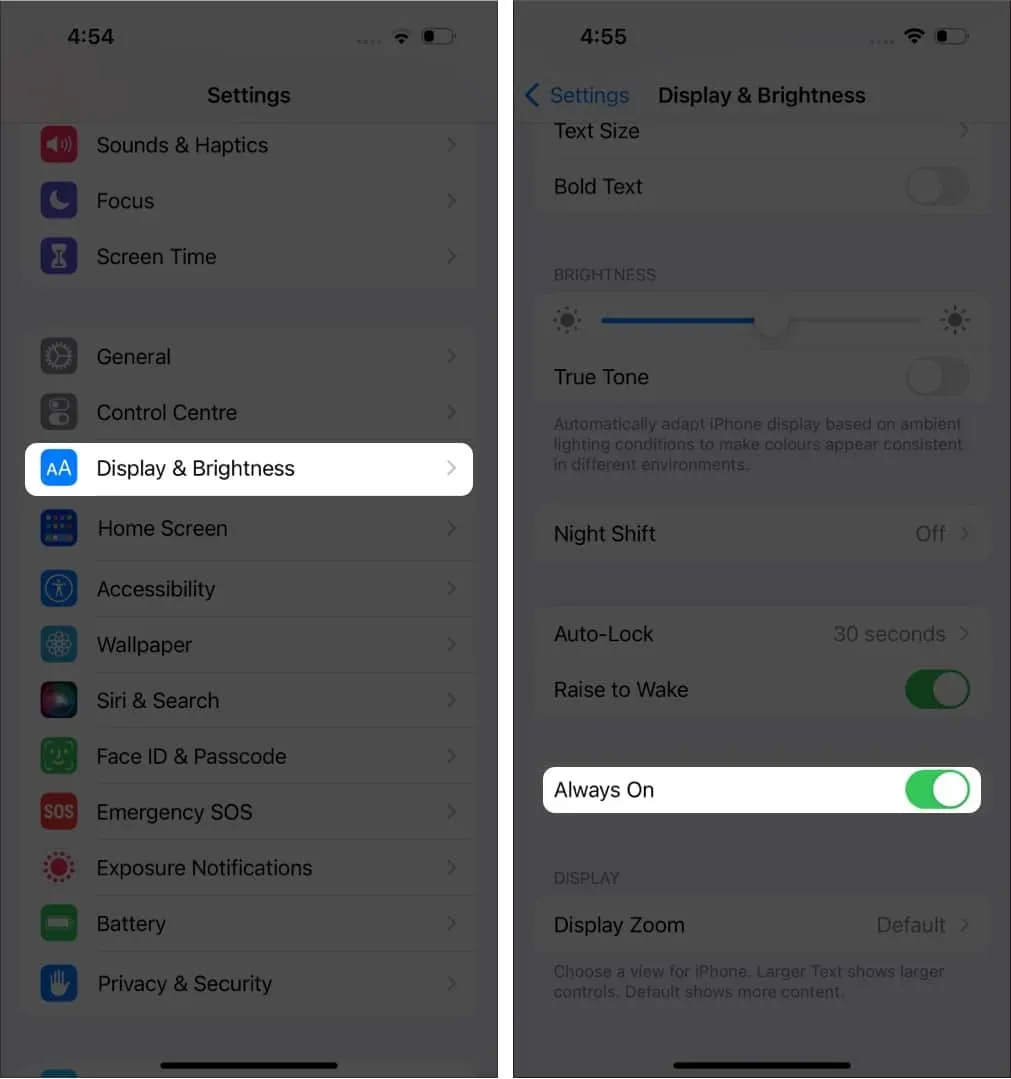
Uspořádejte oznámení na iPhone
- Přejděte do Nastavení → Oznámení → Zobrazit jako.
- Vyberte, jak chcete oznámení vidět.
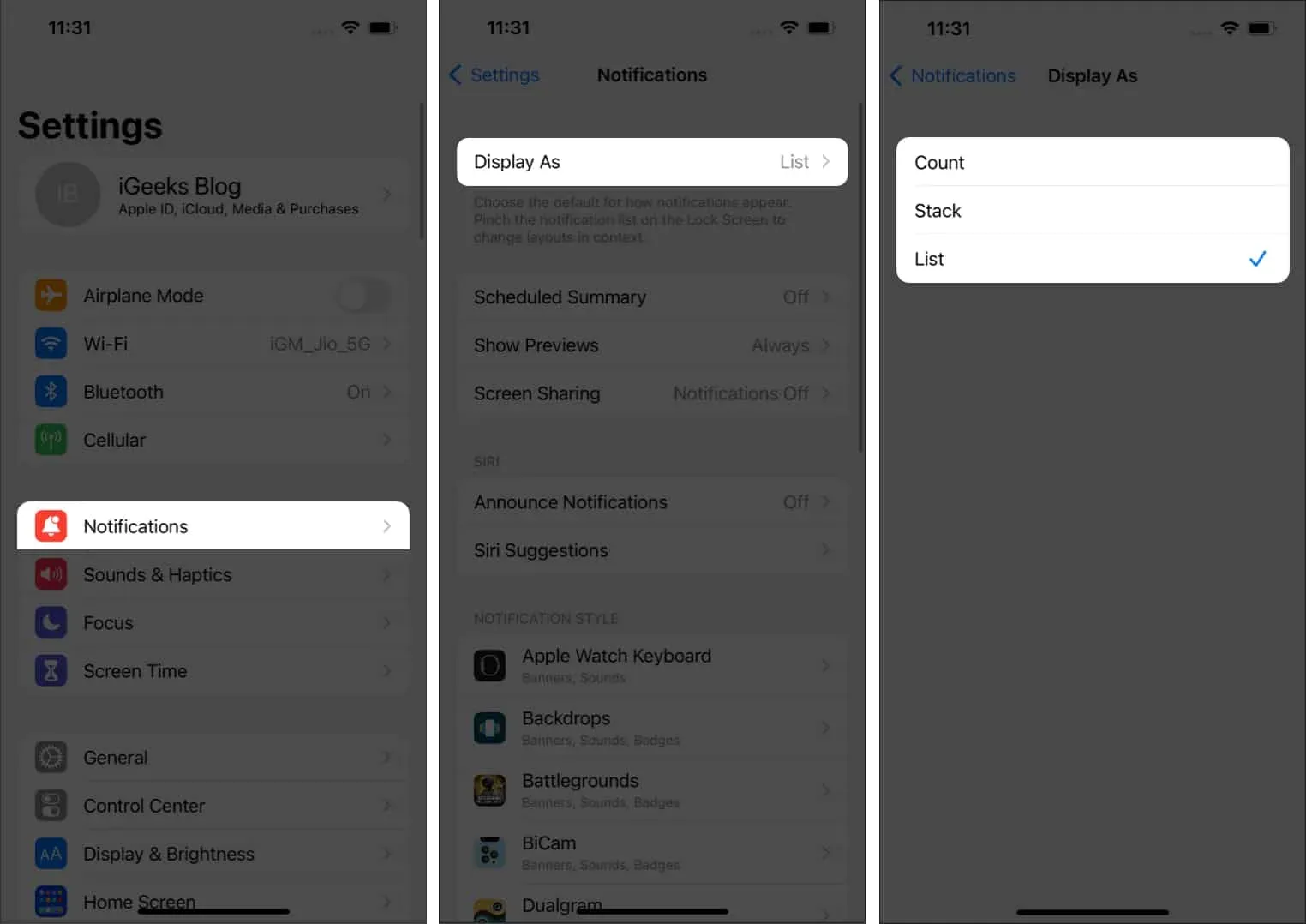
Nyní můžete vidět nový styl oznámení pokaždé, když vstoupíte na zamykací obrazovku.
Video: Přizpůsobte si zamykací obrazovku iOS 16
FAQ
I když neexistuje žádná přímá možnost, pokud používáte iPhone se systémem iOS 16, můžete si na zamykací obrazovku přidat widget připomenutí, kam můžete přidat své jméno.
Pokud jste aktualizovali svůj iPhone na iOS 16, můžete na zamykací obrazovku přidat více tapet. Klepněte a podržte obrazovku → klepněte na ikonu +. Vyberte požadovanou tapetu a klikněte na Dokončit.
Dosud nebylo oficiálně potvrzeno, kolik zamykacích obrazovek můžete mít na svém iPhone.
To je vše!
S aktualizací iOS 16 si můžete přizpůsobit zamykací obrazovku iPhonu tak, aby vyhovovala vašim preferencím. Jaké jsou vaše oblíbené widgety, které používáte na zamykací obrazovce? Dejte mi vědět do komentářů.



Napsat komentář